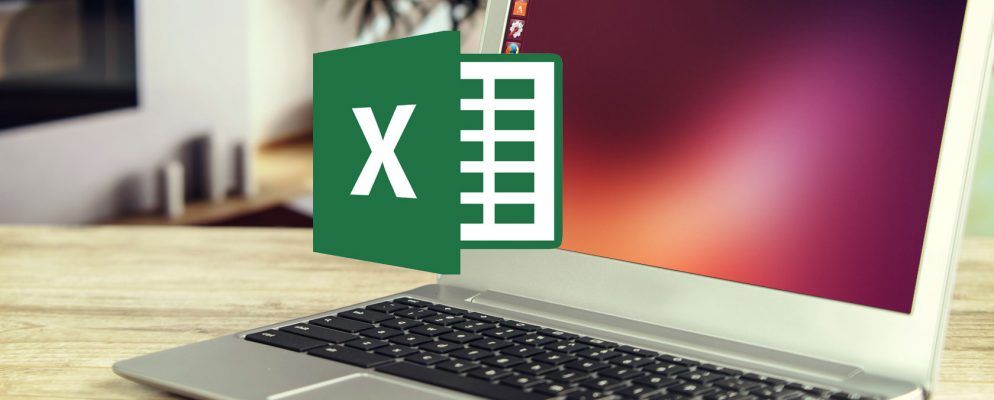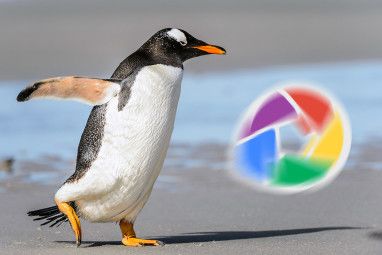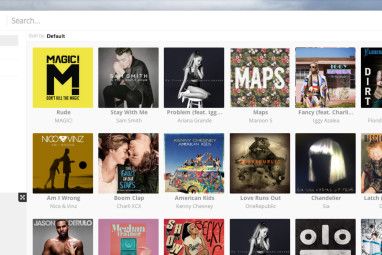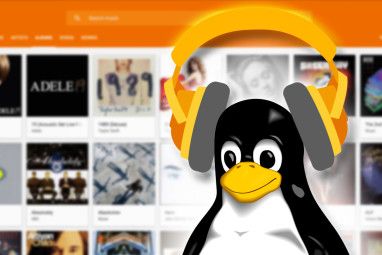从Windows切换到Linux非常简单。当您需要执行特定任务(例如运行应用程序或视频游戏,并发现软件不兼容)时,就会出现问题。
一个明显的例子是Microsoft Office。我们已经研究了如何在Linux中安装Microsoft Office,但是如果您只想使用Microsoft Excel,该怎么办?
也许您需要使用特别复杂的电子表格。可能是您已经使用多年的XLS或XLSX文件,并且要求您使用Microsoft Excel而不是基于Linux的开源Office替代品。
不孤单。这也发生在我身上。这是我在Ubuntu PC上安装Microsoft Excel的方式。
我需要在Linux上安装Microsoft Excel
通常,在Linux计算机上安装Microsoft Excel的过程通常很简单……硬件和有利的情况。不幸的是,我没有。基本上,我需要执行以下操作:
如果要在Linux中运行Excel文件,可以使用几个选项。不幸的是,它们(以下概述)都不适合。
安装Excel的替代方法
您无需安装Excel即可打开XLS或XLSX电子表格。这些是我考虑过的替代方案,也是我忽略它们的原因。
LibreOffice是Linux系统上Microsoft Office的最常见替代方案。总的来说,它是一个很好的替代品。 Windows的大多数切换器几乎不会注意到Calc和Excel之间的区别。但是,它不适用于宏,并且如上所述,通常不能正确打印电子表格。
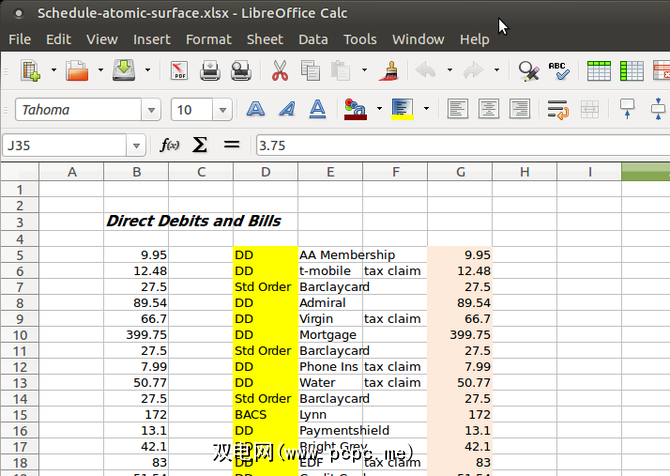
为什么我被忽略:我的电子表格需要运行宏在打印之前。
Microsoft Office的浏览器版本非常有用。这无疑是微软做过的最好的事情。可免费使用,它将文字处理,电子邮件,电子表格和演示文稿交到任何想要使用它们的人手中。老实说,这是比Google的在线办公套件更好的解决方案,并且更易于使用。
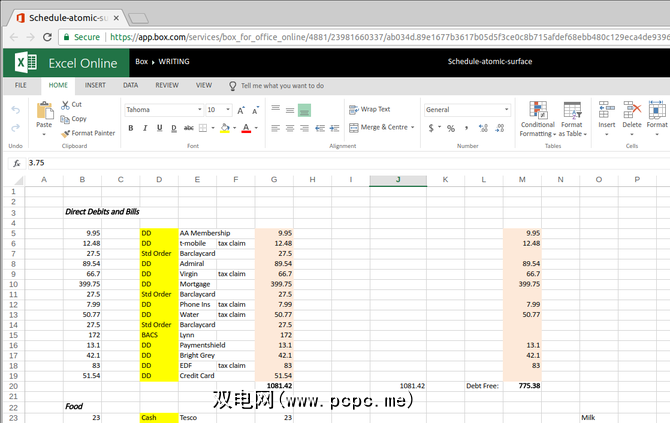
我被忽略的原因:笔记本电脑通常是离线的。
尽管对于许多使用中高端计算机和笔记本电脑的用户来说,这是一个流行的选择,但是如果您的计算机不能胜任这项任务,那么虚拟化就不是一个选择。通常,具有Intel Core i5或更高版本CPU的计算机支持虚拟化。不那么先进的处理器(例如Core i3,Intel双核CPU和ARM处理器)就无法处理它。
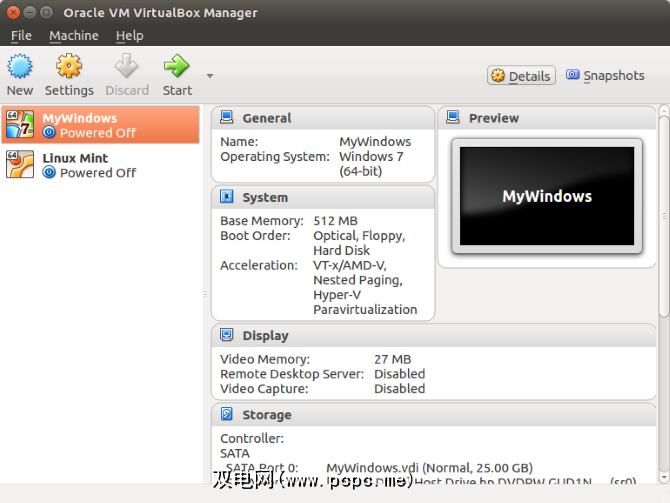
例如,如果您在旧笔记本电脑或PC上运行Linux,您将无法在虚拟机中运行Windows并在那里安装Microsoft Excel。
为什么被忽略:低端,较旧的笔记本电脑不支持虚拟化。
因此,我唯一的解决方案是在Linux上安装Excel。
如何在Linux上安装Windows软件?
令人惊讶的是,您可以在Linux上安装Windows软件。 。这包括应用程序和游戏。有时,可能是本机安装软件的情况(许多旧游戏都可以这种方式运行。这是MS-DOS模拟器。但是,也可以使用正确的模拟软件来模拟其他旧系统。
要在Linux上安装Excel,我需要可安装版本的Excel,Wine及其配套应用PlayOnLinux。该软件基本上是应用商店/下载器和兼容性管理器的结合体,您需要运行的任何软件
使用PlayOnLinux,我发现可以运行的Microsoft Excel最新版本是2013版本,但是出于稳定性考虑。 ,我选择了光盘上的2010,请注意,Wine支持从EXE和虚拟ISO文件以及物理媒体安装的软件。
在具有Wine和PlayOnLinux的Linux上安装Microsoft Excel
在许多当前版本的Linux中,Wine和PlayOnLinux是预先安装的好好要了解是否已安装这些软件,请打开应用程序菜单,然后找到游戏。您可能还会在附件下找到它们。

如果没有,则需要手动安装Wine和PlayOnLinux。通常都可以在Linux操作系统的默认软件包管理器中找到两者,尤其是在Ubuntu和其他基于Debian的发行版中。只需搜索Wine和PlayOnLinux,然后安装。
一旦您的系统上安装了Wine和PlayOnLinux,就该开始安装了。首先运行PlayOnLinux来搜索要安装的软件。点击安装程序以打开搜索工具。如果要安装Microsoft Excel,则需要搜索Microsoft Office,并准备好安装光盘。如上所述,最新的可靠选项是Microsoft Office 2010(已包含2013版本,但仍在测试中)。
但是,要使其正常工作,您将需要winbind软件。您可以通过打开终端并输入以下内容来获取此信息:
sudo apt-get install playonlinux winbind -y在安装此软件时等待,然后切换回PlayOnLinux。选择Microsoft Office 2010后,单击安装按钮。稍后,将显示Microsoft Office安装向导。在此处,选择Microsoft Excel 2010,然后单击安装。同意EULA,然后再次单击安装。
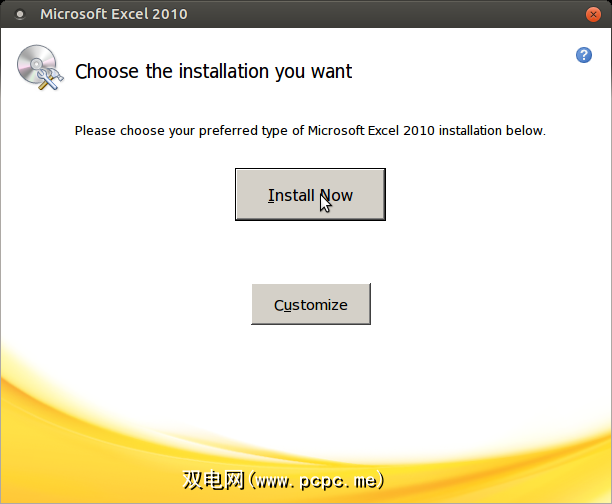
PlayOnLinux将管理Linux系统上Microsoft Excel的安装。请注意,完成后,您会收到有关安装OneNote,Outlook,Word和PowerPoint的一些错误的通知。如果您没有选择这些内容,则可以通过单击下一步来忽略消息。
完成后,已安装的Microsoft Excel将在您的桌面上创建一个快捷方式。您所需要做的就是双击快捷方式(就像在Windows上一样),Microsoft Excel将在您的Linux PC上运行!
在Linux上安装Excel Viewer
您没有Microsoft Excel副本的机会。在这种情况下,唯一的选择是Microsoft Excel Viewer2003。这是免费软件,这意味着PlayOnLinux将自动为您下载并安装它。点击安装,然后点击下一步,直到安装程序启动。花点时间阅读警告,然后选择下载程序和下一步。

等待安装程序继续进行,并提示您安装Microsoft字体。为了你。这可能会有用,但是请在此处自行选择。整理完之后,您将看到主要的Excel Viewer安装程序。如之前的警告中所述,接受默认选项,然后按照安装向导进行操作。
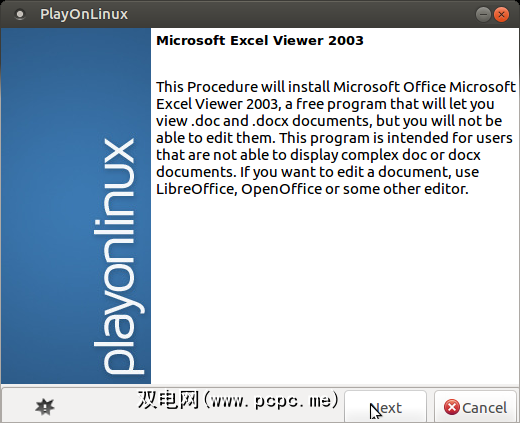
稍后,将安装Excel Viewer。虽然您将无法创建新的电子表格,但这是查看和打印现有电子表格的理想工具。如果未创建桌面快捷方式,您会发现可以在PlayOnLinux应用程序窗口中运行Excel Viewer。
享受与Wine的Windows应用程序兼容性
许多Windows应用程序和游戏都可以出现问题时,借助Wine可以在Linux上运行。但是,除了在虚拟机上运行您喜欢的Windows软件外,它是最好的选择。
我发现使用Microsoft Excel Viewer足以满足我的需要。您可能需要完整的Excel应用程序。没关系-两者都可以在Linux上运行!
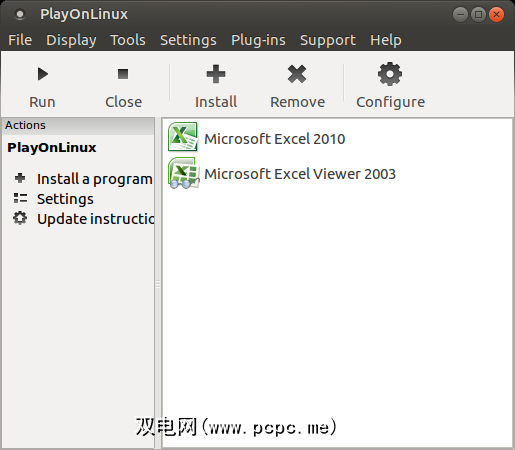
不幸的是,由于无法克服Windows软件的需求,导致许多切换台退出了Linux并重返市场。鉴于使用Wine和PlayOnLinux多么容易,这不应该发生在您身上。
您是否发现在切换后改变了Linux的看法之后,您需要在Linux中运行Windows软件?您将返回Microsoft OS,还是保留所选的免费开放源代码操作系统?让我们在评论中进行讨论。
标签: Linux Microsoft Excel Ubuntu Wine